2024年2月8日发(作者:)
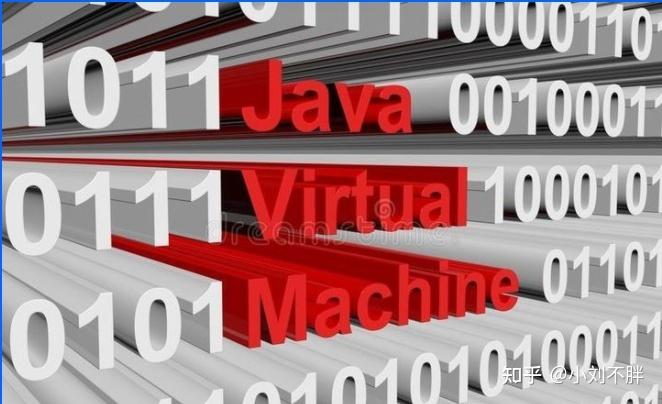
如何让单元格不显示错误值和零
我们在做表格文件时,经常会碰到因为单元格包含公式,而公式的源数据有可能还没有输入,那么单元格会出现各种错误值符号如:#DIV/0,#REF等。影响了表格的美观和打印的效果。那么如何处理掉这些符号呢。就是如何让单元格不显示这些符号,只显示正确的运算结果呢。一般有以下几个方法:
一、如果只是要求打印效果,对电子文档没有以上的要求。那么可以在文件的页面设置选项中加以实现。具体步骤为:菜单栏点击【文件】菜单,在下拉菜单中选择【页面设置】选项会弹出一个对话框如下图,选中“工作表”选项(蓝色标记处),找到“错误单元格打印为”的选择框(红色标记处),将其设置为空,再点确认。这样文档的单元格虽然显示为错误值,但打印出来是空单元格,不会影响打印文档的美观。
三、利用条件格式对单元格进行格式设置,也可以达到不显示的效果,方法如下:
选中包含错误值的单元格区域,比如B1:B10。然后点击菜单栏【格式】→【条件格式】,弹出“条件格式”对话框。点击左侧【单元格数值】下拉按钮(蓝色圈中的箭头,在下拉列表中选择“公式”,然后在其右侧的输入框中(红色区域)输入“=ISERROR(B1)”,B1是含有错误值的单元格。然后点【格式】按钮(黄色圈中的)如下图:
在打开的“单元格格式”对话框中点击“字体”选项卡(红色区域),设置字体颜色(兰色区域)为工作表背景色(一般为白色)。确定后,那些错误值就看不出来了。
然后选中这些单元格,用格式刷刷到其他单元格,就可以了,不用每次都从头到尾的设置
但是EXCEL还会为这些错误值自动添加一个错误智能标志,即单元格左上角的小绿色三角标志。去掉它的方法是:点击菜单命令【工具】→【错误检查】,在打开的【错误检查】对话框中点击【选项】按钮,打开【选项】对话框。取消勾选【允许后台检查错误】复选项。确定后再关闭【错误检查】对话框,那些绿色小三角就无影无踪了。
当然,这些办法都是在出现错误值后想办法遮掩掉,让你看不到,但还是显示在单元格里。与其这样还不如事先避免这些错误值的产生。使用函数就可以达到这样的目的。这就是我们的第三种办法:
三、用EXCEL的IF和ISERROR函数,=IF(ISERROR(xx),"",
xx),其中, XX表示你单元格中原来的公式,比如单元格原来的公式是“=SUM(钢卷库存汇总表!E4+博总表!H4+汇总表!H4)”,那么就输入公式“=IF(ISERROR(SUM(钢卷库存汇总表!E4+博总表!H4+汇总表!H4)),"", SUM(钢卷库存汇总表!E4+博总表!H4+汇总表!H4))”,那么当公式的结果为错误值时,单元格为空白,当结果不为错误值时,则直接显示公式的结果。
这是我在实际工作中遇到的困难,上网去查了很多资料,说的不是很清楚,我根据自己的实际操作和使用,整理了一下,再配上截图加以说明,发出来,希望能给大家有所帮助。

本文发布于:2024-02-08 02:25:29,感谢您对本站的认可!
本文链接:https://www.4u4v.net/it/170733032966251.html
版权声明:本站内容均来自互联网,仅供演示用,请勿用于商业和其他非法用途。如果侵犯了您的权益请与我们联系,我们将在24小时内删除。
| 留言与评论(共有 0 条评论) |